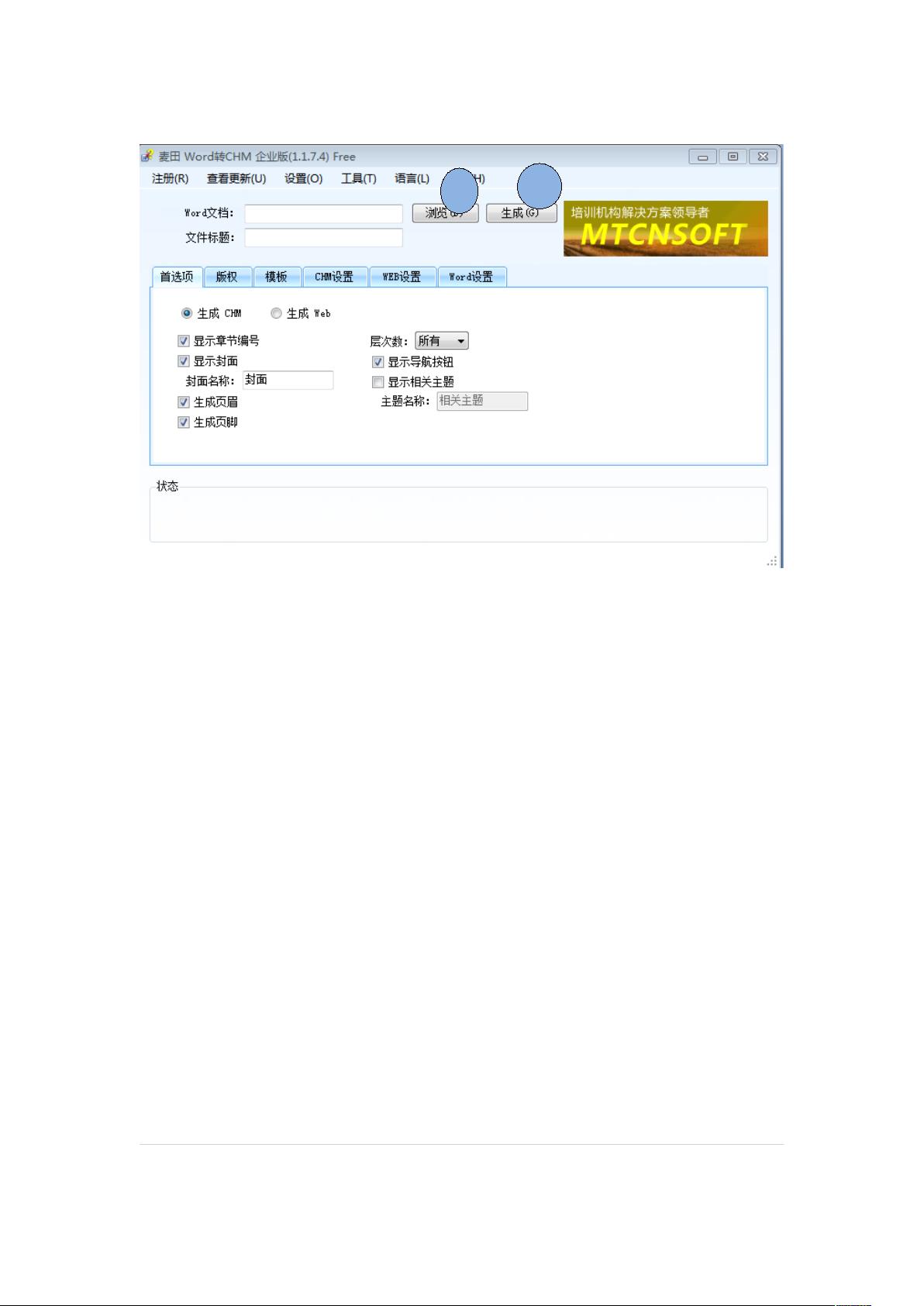Word转CHM与CHM反编译技巧:字体调整与生成HTML
需积分: 11 16 浏览量
更新于2024-09-08
收藏 597KB DOCX 举报
本文档主要介绍了如何将Word文档转换为CHM格式以及对生成的CHM文件进行反编译和目录字体大小调整的方法。首先,将Word转换为CHM需要借助专门的转换软件,如通过安装后的软件导入Word文档,设置好相关选项后点击生成,但可能会遇到图片乱码的问题,此时需要将CHM反编译成HTML进行编辑。
反编译CHM的过程是在Windows命令行中使用hh-decompile命令,例如`hh-decompile:\test\testd:\test\test.chm`,这样可以得到可编辑的HTML文件。对于生成的CHM文件,其左侧目录默认字体较小,若需更改,则必须借助Microsoft HTMLHelpWorkshop,该软件可以从微软官网免费获取。
在HTMLHelpWorkshop中,用户需要完成以下步骤:1) 下载并安装Microsoft HTMLHelpWorkshop;2) 打开软件,创建新项目,选择保存位置和文件名;3) 添加要编入CHM的HTML文件,并创建目录;4) 通过点击"Contents"并选择"Create a new contents file",自定义目录结构,包括添加标题、主题和文件等。在制作目录时,可以按照层级关系添加子标题,确保CHM文件的导航清晰。
通过这些操作,不仅实现了Word文档到CHM格式的转换,还解决了CHM文件的编辑问题,以及提供了修改目录字体大小的解决方案,使得CHM文件更符合用户的使用需求。
2019-08-06 上传
2010-08-04 上传
2016-11-19 上传
2013-03-23 上传
481 浏览量
2019-04-04 上传
107 浏览量
尚玉珍
- 粉丝: 0
- 资源: 1
最新资源
- BottleJS快速入门:演示JavaScript依赖注入优势
- vConsole插件使用教程:输出与复制日志文件
- Node.js v12.7.0版本发布 - 适合高性能Web服务器与网络应用
- Android中实现图片的双指和双击缩放功能
- Anum Pinki英语至乌尔都语开源词典:23000词汇会话
- 三菱电机SLIMDIP智能功率模块在变频洗衣机的应用分析
- 用JavaScript实现的剪刀石头布游戏指南
- Node.js v12.22.1版发布 - 跨平台JavaScript环境新选择
- Infix修复发布:探索新的中缀处理方式
- 罕见疾病酶替代疗法药物非临床研究指导原则报告
- Node.js v10.20.0 版本发布,性能卓越的服务器端JavaScript
- hap-java-client:Java实现的HAP客户端库解析
- Shreyas Satish的GitHub博客自动化静态站点技术解析
- vtomole个人博客网站建设与维护经验分享
- MEAN.JS全栈解决方案:打造MongoDB、Express、AngularJS和Node.js应用
- 东南大学网络空间安全学院复试代码解析